В настоящее время сети стали неотъемлемой частью нашей жизни. Они обеспечивают нам доступ к интернету, позволяют обмениваться данными и устанавливать связь между устройствами. Но чтобы сеть функционировала без сбоев и задержек, необходимо правильно настроить оборудование. Важную роль в этом процессе играет свитч – устройство, которое позволяет объединить несколько компьютеров в локальную сеть и осуществлять между ними коммуникацию.
Настройка сети через свитч – несложная задача, которая потребует некоторых знаний и навыков. В этом полном гиде мы расскажем вам о базовых настройках свитча, которые помогут вам создать надежную и безопасную сеть. Мы подробно рассмотрим такие аспекты, как настройка IP-адресов, настройка VLAN, настройка безопасности и многое другое.
Вооружившись этим гидом, вы сможете самостоятельно настроить сеть через свитч, установить необходимые параметры и обеспечить стабильную работу своей локальной сети. Вы сможете оптимизировать процессы передачи данных, повысить безопасность сети и настроить доступ к интернету. Не важно, являетесь ли вы начинающим специалистом, занимающимся установкой и настройкой сетей, или опытным системным администратором – этот полный гид обязательно пригодится вам в работе.
Сетевая настройка через свитч: подробное руководство
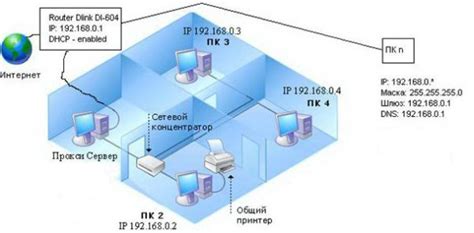
Шаг 1: Подключение к свитчу
Перед тем как начать настраивать сеть через свитч, необходимо подключиться к нему. Для этого подсоедините компьютер или ноутбук к свободному порту свитча при помощи сетевого кабеля. Убедитесь, что кабель подключен к LAN-порту свитча, а не к порту для входящего подключения.
Шаг 2: Проверка связи
После подключения к свитчу убедитесь, что связь установлена корректно. Откройте командную строку на компьютере и выполните команду "ping", указав IP-адрес свитча. Если получен ответ от свитча, это означает, что связь установлена успешно.
Шаг 3: Настройка IP-адреса свитча
Для настройки сети через свитч необходимо назначить ему уникальный IP-адрес. Это позволит управлять свитчем через веб-интерфейс. Для этого выполните следующие действия:
- Откройте веб-браузер на компьютере и введите IP-адрес свитча в адресной строке.
- Войдите в административный интерфейс свитча, используя логин и пароль, указанные в документации.
- Перейдите в раздел настройки IP-адреса и введите нужный IP-адрес для свитча.
- Нажмите "Сохранить" или "Применить", чтобы сохранить изменения.
Шаг 4: Создание VLAN
Для разделения сети на виртуальные сегменты и повышения безопасности необходимо создать VLAN (Virtual Local Area Network) на свитче. Для этого выполните следующие действия:
- Откройте веб-интерфейс свитча в веб-браузере.
- Перейдите в раздел настройки VLAN.
- Создайте новый VLAN, задав имя и уникальный идентификатор.
- Присвойте портам свитча соответствующие VLAN-ы, разделяя трафик между ними.
- Сохраните изменения и перезагрузите свитч, если требуется.
Шаг 5: Настройка безопасности
Для обеспечения безопасности в сети через свитч можно использовать различные функции и настройки. Некоторые из них включают:
- Портовая безопасность, позволяющая контролировать доступ к сети через определенные порты свитча;
- Аутентификация по MAC-адресу, исключающая доступ для несанкционированных устройств;
- Контроль бродячих портов, предотвращающий подключение несанкционированных устройств;
- Проверка подлинности RADIUS, обеспечивающая безопасный доступ к сети.
Ознакомьтесь с документацией свитча, чтобы узнать, как включить и настроить эти функции безопасности.
Следуя этому подробному руководству по настройке сети через свитч, вы сможете создать эффективную и безопасную сетевую инфраструктуру. Обязательно регулярно обновляйте прошивку свитча и следите за новыми рекомендациями по безопасности, чтобы обеспечить непрерывную и надежную работу сети.
Подготовка к настройке

Перед тем, как приступить к настройке сети через свитч, необходимо выполнить несколько подготовительных шагов.
Во-первых, убедитесь, что все необходимое оборудование уже находится на месте. Вам понадобятся свитч, сетевые кабели, устройство для подключения к свитчу (компьютер или другое сетевое оборудование) и, возможно, сетевой адаптер.
Во-вторых, проверьте состояние свитча и сетевых кабелей. Убедитесь, что свитч включен, а кабели надежно подключены. Если вы обнаружите поврежденные или изношенные кабели, замените их перед приступлением к настройке.
В-третьих, ознакомьтесь с документацией по свитчу. Изучите инструкцию по эксплуатации и руководство пользователя, чтобы понять основные функции и возможности устройства.
Наконец, приведите в порядок рабочее пространство. Очистите рабочий стол от ненужных предметов, чтобы иметь достаточно места для размещения свитча и другого оборудования. Также убедитесь, что у вас есть необходимые инструменты (например, отвертки или кабельные скобы) для удобства работы.
Начальная конфигурация свитча

Перед началом настройки свитча необходимо проверить его физическое подключение к сети. Убедитесь, что свитч подключен к источнику питания и что все необходимые кабели правильно вставлены в порты.
1. Подключите компьютер к свободному порту на свитче с помощью Ethernet-кабеля.
2. Запустите любой веб-браузер на компьютере и введите IP-адрес свитча в строке адреса. Обычно адрес указан в документации к свитчу. Если вы не знаете адрес, попробуйте ввести 192.168.0.1 или 192.168.1.1.
3. В открывшемся окне браузера вам будет предложено ввести имя пользователя и пароль для доступа к интерфейсу свитча. Обычно имя пользователя и пароль указаны в документации. Если вы не знаете данные для входа, попробуйте оставить эти поля пустыми или используйте комбинацию admin/admin или admin/password.
4. После успешного входа в интерфейс свитча откроется главное меню, в котором вы сможете выполнить различные настройки и конфигурации.
5. Прежде всего, рекомендуется изменить пароль доступа к интерфейсу свитча на более надежный. Для этого найдите соответствующий пункт в меню и следуйте инструкциям по смене пароля.
6. Далее, вам необходимо присвоить свитчу IP-адрес, который будет использоваться для настройки сети. Для этого найдите пункт меню "Network Settings" или "IP Configuration" и введите требуемый IP-адрес и маску подсети.
7. После ввода нового IP-адреса, необходимо перезагрузить свитч, чтобы изменения вступили в силу.
Теперь вы можете приступить к дополнительной настройке свитча в соответствии с требованиями вашей сети.
Настройка VLAN для разделения сетей

Для разделения сетей и обеспечения безопасности на уровне LAN, используется технология VLAN (Virtual Local Area Network). VLAN позволяет создавать виртуальные сети на одном физическом коммутаторе и изолировать трафик между ними.
Настройка VLAN включает несколько шагов:
- Создание VLAN
- Назначение портов коммутатора для определенных VLAN
- Настройка транк-портов для передачи трафика между коммутаторами
1. Создание VLAN:
Для создания VLAN необходимо зайти в настройки коммутатора и выбрать пункт создания новой VLAN. При создании VLAN необходимо указать ее номер и название. Важно помнить, что VLAN 1 уже существует и используется по умолчанию.
2. Назначение портов коммутатора для определенных VLAN:
После создания VLAN необходимо назначить порты коммутатора для работы в определенной VLAN. Это делается путем выбора порта и указания номера VLAN, которому этот порт будет принадлежать. Можно также настроить порты в режиме "транк", чтобы они передавали трафик нескольких VLAN.
3. Настройка транк-портов для передачи трафика между коммутаторами:
Транк-порты предназначены для передачи трафика между коммутаторами и позволяют обеспечить доступ к разным VLAN. Для настройки транк-портов необходимо выбрать нужные порты и установить соответствующие настройки для передачи трафика между коммутаторами.
Настройка VLAN позволяет эффективно разделять сети и управлять трафиком внутри сети LAN.
Настройка безопасности и контроля доступа

Один из способов обеспечить безопасность сети - это настройка контроля доступа (ACL), который позволяет управлять трансляцией пакетов данных внутри сети и ограничивать доступ к определенным ресурсам.
Для настройки контроля доступа необходимо создать список правил, указывающих, какие пакеты данных должны быть разрешены или запрещены. В этих правилах можно указывать различные параметры, такие как IP-адрес источника или назначения, номер порта и протокол передачи данных.
Также важным аспектом безопасности является настройка аутентификации и авторизации на уровне свитча. Настройка паролей на различные уровни доступа позволяет обеспечить доступ только авторизованным пользователям. Также можно настроить механизмы шифрования данных, такие как SSH, для обеспечения конфиденциальности передаваемой информации.
При настройке безопасности сети через свитч необходимо также учитывать физическую безопасность оборудования. Рекомендуется устанавливать свитчи в закрытые помещения с ограниченным доступом и использовать дополнительные меры безопасности, такие как видеонаблюдение.
Правильная настройка безопасности и контроля доступа позволяет обезопасить сеть от возможных угроз и злоумышленников, а также обеспечить конфиденциальность и целостность передаваемой информации.
Настройка маршрутизации между VLAN
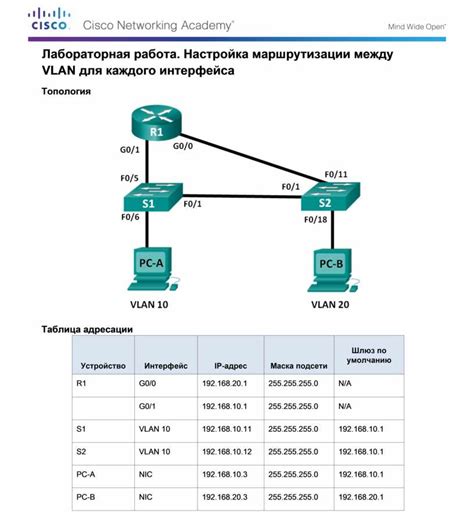
Для настройки маршрутизации между VLAN необходимо выполнить следующие шаги:
- На свитче создайте VLAN, которые будут участвовать в маршрутизации. Для этого используйте команду
vlan <номер_VLAN>. Например:vlan 10. - Назначьте порты свитча, которые будут принадлежать к определенным VLAN. Для этого используйте команду
interface <тип_порта> <номер_порта>, а затем командуswitchport access vlan <номер_VLAN>. Например:interface fa0/1иswitchport access vlan 10. - Настройте IP-адреса для интерфейсов VLAN. Для этого используйте команду
interface vlan <номер_VLAN>, а затем командуip address. Например:<Маска_подсети> interface vlan 10иip address 192.168.1.1 255.255.255.0. - Включите маршрутизацию между VLAN на свитче. Для этого используйте команду
ip routing. - Установите маршрут по умолчанию для свитча. Для этого используйте команду
ip default-gateway. Например:ip default-gateway 192.168.1.254.
После выполнения этих шагов свитч будет готов к маршрутизации между VLAN. Устройства в разных VLAN смогут обмениваться данными, используя IP-адреса, назначенные для интерфейсов VLAN.